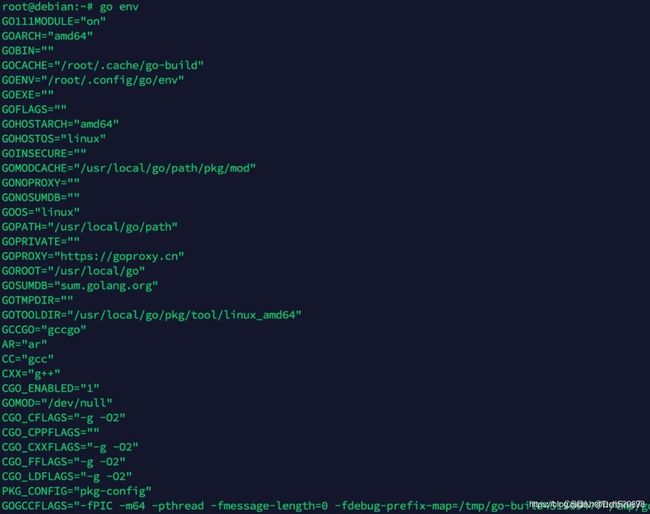自用搭建教程
-链接服务器、安装宝塔面板、要放行8888端口
yum install -y wget && wget -O install.sh http://download.bt.cn/install/install_6.0.sh && sh install.sh宝塔安装完成后、进入软件商店安装docker管理器
安装完成后、安装青龙2.10.2
docker pull hushunxu/qinglong_base:2.10.2安装完镜像后、创建容器、复制以下代码、直接crtl+shift+v粘贴过去、回车
docker run -dit \
-v $PWD/ql/config:/ql/config \
-v $PWD/ql/log:/ql/log \
-v $PWD/ql/db:/ql/db \
-v $PWD/ql/repo:/ql/repo \
-v $PWD/ql/raw:/ql/raw \
-v $PWD/ql/scripts:/ql/scripts \
-v $PWD/ql/jbot:/ql/jbot \
-v $PWD/ql/ninja:/ql/ninja \
-p 5800:5700 \
-p 5801:5701 \
--name qinglong \
--hostname qinglong \
--restart always \
hushunxu/qinglong_base:2.10.2安装完容器后、去浏览器输入你服务器公网ip:5800、登录一次青龙、并在系统设置那里创建一个机器人应用、权限全给。
一键配置CIty仓库及内部助力
docker exec -it qinglong bash -c "$(curl -fsSL http://jx.lim1.cn/1customCDN.sh)"一、然后先进行nvjdc的安装
1、拉源码
git clone https://ghproxy.com/https://github.com/NolanHzy/nvjdcdocker.git /root/nolanjdc
2、拉取基础镜像
sudo docker pull nolanhzy/nvjdc:latest备份一个1.4的诺兰
docker pull shifanga/nolanhzy:latest3、执行命令
yum install wget unzip -y4、创建一个目录放配置
cd /root/nolanjdcmkdir -p Config && cd Config5、创建一个Config.json的配置文件
vi Config.json{
///浏览器最多几个网页
"MaxTab": "4",
//回收时间分钟 不填默认3分钟
"Closetime": "5",
//网站标题
"Title": "NolanJDCloud",
//网站公告
"Announcement": "本项目脚本收集于互联网。为了您的财产安全,请关闭京东免密支付。",
///XDD PLUS Url http://IP地址:端口/api/login/smslogin
"XDDurl": "",
///xddToken
"XDDToken": "",
///开启打印等待日志卡短信验证登陆 可开启 拿到日志群里回复
"Debug": "1",
///青龙配置 注意 如果不要青龙 Config :[]
"Config": [
{
//序号必填从1 开始
"QLkey": 1,
//服务器名称
"QLName": "阿里云",
//青龙地址
"QLurl": "xxx",
//青龙2,9 OpenApi Client ID
"QL_CLIENTID": "",
//青龙2,9 OpenApi Client Secret
"QL_SECRET": "",
//CK最大数量
"QL_CAPACITY": 99,
"QRurl": ""
}
]
}
7、回到nolanjdc目录创建chromium文件夹并进入
cd /root/nolanjdc && mkdir -p .local-chromium/Linux-884014 && cd .local-chromium/Linux-884014
8、下载chromium
wget https://mirrors.huaweicloud.com/chromium-browser-snapshots/Linux_x64/884014/chrome-linux.zip && unzip chrome-linux.zip
9、删除刚刚下载的压缩包
rm -f chrome-linux.zip
10、回到刚刚创建的目录、以后如果重启了服务器、也要进这个目录去启动诺兰
cd /root/nolanjdc
11、启动镜像、这里我用的5703:80的端口、如果想改端口的改5703这个就行了
sudo docker run --name nolanjdc -p 5703:80 -d -v "$(pwd)":/app \
-v /etc/localtime:/etc/localtime:ro \
-it --privileged=true nolanhzy/nvjdc:latest
12、查看日志
docker logs -f nolanjdc13、重启诺兰、如果以后重启了服务器、发现诺兰没启动,就先执行第10步,再执行这一步
docker restart nolanjdc二、安装XDD和onebot的前置安装
1、安装git、go、node、pm2
go安装
(之前安装过的就不用再装了)
①、下载go安装包 ,这里我们安装到usr/local目录
cd /usr/local && wget https://golang.google.cn/dl/go1.16.7.linux-amd64.tar.gz -O go1.16.7.linux-amd64.tar.gz
②、解压安装包
tar -xvzf go1.16.7.linux-amd64.tar.gz
③、进入/etc找到profile文件、将下面代码复制到最后一行
export GO111MODULE=on
export GOPROXY=https://goproxy.cn
export GOROOT=/usr/local/go
export GOPATH=/usr/local/go/path
export PATH=$PATH:$GOROOT/bin:$GOPATH/bin
④、输入以下命令
source /etc/profile ##在当前bash环境下读取并执行profile中的命令。⑤、查看go是否安装成功
go env ⑥、go安装成功示意图
2、安装git
①、下面3个命令挨个跑完、git就按装好了
wget http://dl.fedoraproject.org/pub/epel/epel-release-latest-7.noarch.rpmrpm -ivh epel-release-latest-7.noarch.rpmyum install -y git3、安装node
①、进入Linux自定义目录下,通过 wget 命令获取 Node.js 安装程序
cd /usr/local && wget https://nodejs.org/dist/v14.17.5/node-v14.17.5-linux-x64.tar.xz②、node.js解压
xz -dk node-v14.17.5-linux-x64.tar.xz && tar -xvf node-v14.17.5-linux-x64.tar③、进入/etc的profile文件并打开、在最后一行添加以下代码
export NODE_HOME=/usr/local/node-v14.17.5-linux-x64
export PATH=$PATH:$NODE_HOME/bin
export NODE_PATH=$NODE_HOME/lib/node_modules④、粘贴以下代码、生效配置文件
source /etc/profile⑤、分别输入以下两个代码看是否安装成功
node -v、npm -v 能出现版本号就是安装成功了
4、安装pm2
①、首先安装pm2
npm install pm2 -g②、查看pm2安装位置
③、创建软连接----根据上面的安装目录创建
ln -s 自己的安装目录复制到这里 /usr/local/bin/
④、查看pm2是否安装成功
pm2 list 三、安装xdd-plus
①、plus版的拉库命令
cd ~ && git clone https://ghproxy.com/https://github.com/764763903a/xdd-plus.git②、cd到qbot文件夹
cd /root/xdd-plus/qbot③、下载config.yml、并修改config.yml 文件 第四行的QQ号码
wget https://github.91chi.fun//https://github.com//764763903a/xdd-plus/releases/download/v1.7/config.yml④、cd到xdd-plus
cd /root/xdd-plus⑤、下载xdd-linux-amd64
wget https://ghproxy.com/https://github.com/764763903a/xdd-plus/releases/download/v1.7/xdd-linux-amd64⑥、删除xdd-plus目录下的xdd文件、并将xdd-linux-amd64改名为xdd
⑦、编译xdd、如果已经在xdd-plus目录下则直接执行 go build
cd xdd-plus && go build ⑧、赋予权限并运行
chmod 777 xdd./xdd
让它跑一会 然后退出 退出命令是 Ctrl + C
⑨、更改xdd的配置文件
打开/root/xdd/conf/config.yaml
将以下代码复制进去需要填写的地方我都标注了、填完以后将那一行#那一段删除
mode: parallel #模式 balance(均衡模式)、parallel(平行模式)
containers:
- address: http://青龙面板地址
username: 要填#青龙面板登录账号
password: 要填#青龙面板登录面膜
cid: 要填#青龙应用里的id
secret: 要填#青龙应用里的秘钥
weigth: 1
mode: parallel
limit: 45#这个ck数量也是自定义的
AtTime: 8
IsHelp: true
IsOldV4: #填写true或者false false是否新版或者旧版V4
Wskey: true
IsAddFriend: #填写true或者false false
Lim: #填写1-N 代表限制次数
Tyt: #填写1-N 代表推一推需要的互助值,默认为8
Later: #延时防止黑IP自己设置 默认60 不怕黑的改为1即可 单位是秒
ApiToken: 要填#与nvjdc对接的Token,也是自定义
theme: /root/xdd-plus/theme/admin.html
static: ./static
master: 要填#xdd-plus后台密码,自定义的
database: /root/xdd-plus/.xdd.db
qywx_key: #企业微信推送key
daily_push: #定时任务
resident: #均衡模式下所有容器共同的账号pin,有多个用'&'拼接。不建议填写。
user_agent:
telegram_bot_token:
telegram_user_id:
TGURL: #填写TG代理地址参考https://www.kejiwanjia.com/server/5221.html#3worker
qquid: 要填#qq管理员号码
qqgid: 可填#指定监听的qq群号
qbot_public_mode: true
default_priority:
no_ghproxy: true
daily_asset_push_cron: 0 21 * * *
repos:
- git: https://github.com/shufflewzc/faker2.git改好以后保存
⑩、再次运行 然后绑定QQ机器人
cd xdd-plus && ./xdd首次配置会弹出二维码 用做机器人的QQ扫码登录即可,如果你放了之前备份那就等显示QQ登录成功后 ctrl+ c 退出即可 登录成功后记得 crtl+c 退出
最后挂机静默运行
./xdd -d后台地址http://IP:8080 自己改过端口号的 http://IP:端口号
如果这样挂不住就直接用screen去挂、下面命令一行一行执行
yum -y install screenscreen -S xdd-pluscd xdd-plus
./xdd
最后ctrl+A+D即可。
四、安装傻妞机器人
①、一键安装傻妞(老用户先执行 delete silly compiled_at发给机器人)
a=arm64;if [[ $(uname -a | grep "x86_64") != "" ]];then a=amd64;fi ;s=sillyGirl;cd;if [ ! -d $s ];then mkdir $s;fi ;cd $s;wget --no-check-certificate http://github.com/eosio/eosio.cdt/releases/download/v1.7.0/eosio.cdt-1.7.0-1.el7.x86_64.rpm https://mirror.ghproxy.com/https://github.com/cdle/${s}/releases/download/main/${s}_linux_$a -O $s && chmod 777 $s &&pkill -9 $s ; $(pwd)/$s②、安装好以后、执行以下命令
s=/etc/sillyGirl;if [ ! -d $s ];then mkdir $s; fi; echo "set qq masters 你的管理QQ号" > /etc/sillyGirl/sets.conf③、进入/etc/sillyGirl/sets.conf这个文件将以下代码复制进去并填写相应数据、填写完保存
set qq masters 管理员qq号
set sillyGirl enable_http_server true
set sillyGirl port 8080
set qinglong host http://青龙面板地址
set qinglong client_secret 青龙应用秘钥
set qinglong client_id 青龙应用id
set jd_cookie nolan_addr http://诺兰地址
set qinglong autoCronHideDuplicate false
set qq auto_friend true
set jd_cookie enable_jd_cookie true
④、进入傻妞文件、运行
cd && cd sillyGirl
./sillyGirl⑤、运行完成后ctrl+c 然后挂后台
./sillyGirl -d⑥、安装onebot对接傻妞
git clone https://ghproxy.com/https://github.com/takayama-lily/node-onebot.git⑦、进入仓库
cd node-onebot⑧、建配置文件
vi config.js⑨、去node-onebot文件夹里找到config.js、将下面配置代码复制进去
module.exports = {
//通用配置
general: {
platform: 1,
log_level: "info", //trace,debug,info,warn,error,mark
use_cqhttp_notice: false, //是否使用cqhttp标准的notice事件格式
host: "0.0.0.0", //监听主机名
port: 5700, //端口
use_http: false, //启用http
use_ws: false, //启用正向ws,和http使用相同地址和端口
access_token: "", //访问api的token
secret: "", //上报数据的sha1签名密钥
post_timeout: 30, //post超时时间(秒)
post_message_format:"array", //"string"或"array"
enable_cors: false, //是否允许跨域请求
enable_heartbeat: false, //是否启用ws心跳
heartbeat_interval: 15000, //ws心跳间隔(毫秒)
rate_limit_interval:500, //使用_rate_limited后缀限速调用api的排队间隔时间(毫秒)
event_filter: "", //json格式的事件过滤器文件路径
post_url: [ //上报地址,可以添加多个url
// "http://your.address.com:80",
],
ws_reverse_url: [ //反向ws地址,可以添加多个url
"ws://127.0.0.1:8080/qq/receive",
],
ws_reverse_reconnect_interval: 3000, //反向ws断线重连间隔(毫秒),设为负数直接不重连
ws_reverse_reconnect_on_code_1000: true, //反向ws是否在关闭状态码为1000的时候重连
},
//每个账号的单独配置(用于覆盖通用配置)
147258369: {
},
};⑩、登录,根据提示操作、机器人账号要先填好再复制去shell执行
cd && cd node-onebot && node main 机器人账号⑪、登录完成后、用pm2守护进程。
pm2 start "node main 机器人QQ号"这样傻妞机器人就完成了。
一键安装依赖、进入青龙容器
docker exec -it qinglong bash安装依赖、等待完成
curl -fsSL https://ghproxy.com/https://raw.githubusercontent.com/FlechazoPh/QLDependency/main/Shell/QLOneKeyDependency.sh | sh重启青龙
docker restart qinglong或者直接在青龙面板的依赖管理安装
Nodejs 使用时选择自动拆分
date-fns
png-js
js-base64
requests
cjs
dotenv
crypto -g
ts-md5
-g typescipt
form-data
crypto-js
@types/node
jsdom
npm
jieba
axios
-g npm
crypto
upgrade pip
tslib
require
prettytable
tough-cookie
[email protected]
fs
json5
global-agentPython3依赖、使用时选择自动拆分
Pyth3
requests
typescript
aiohttp
pip
--upgrade pip
pytz
success
ping3
canvas
jieba至此安装完成。。。代码段 小部件